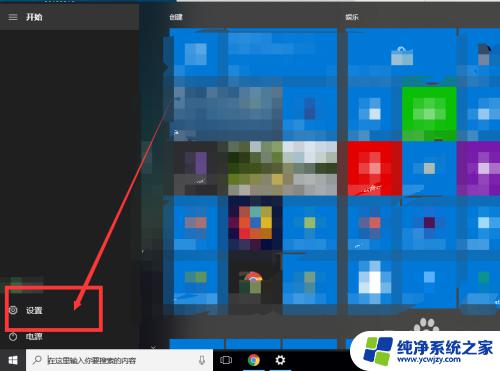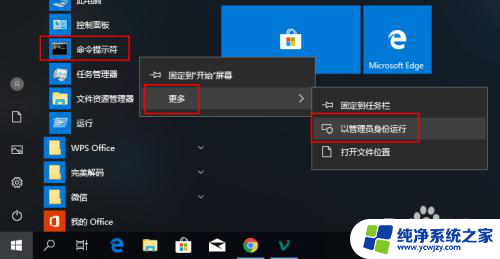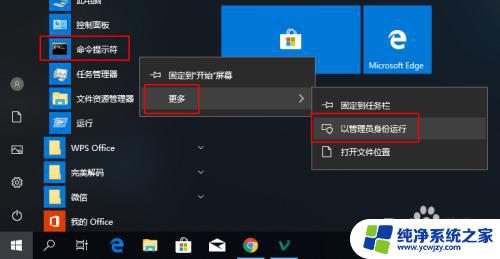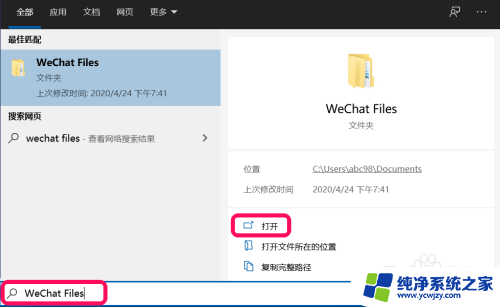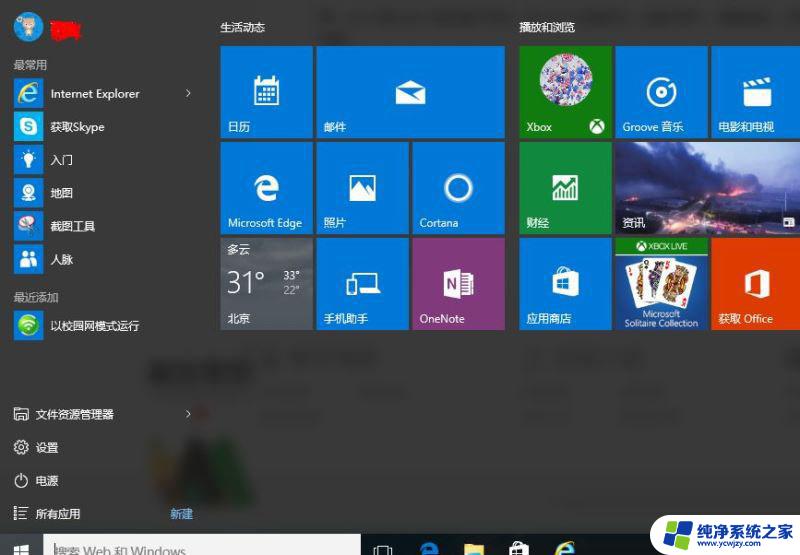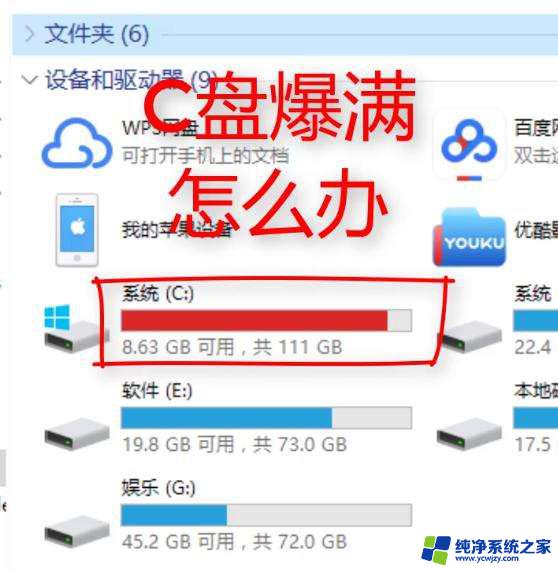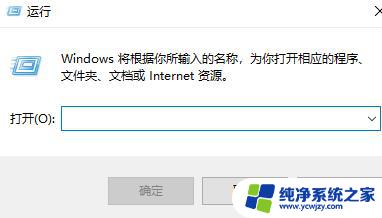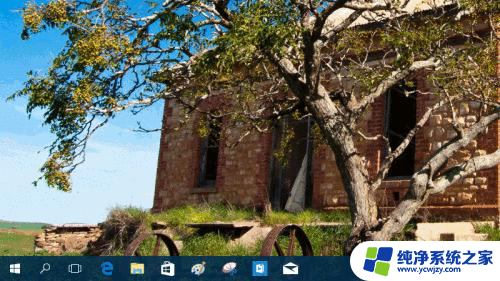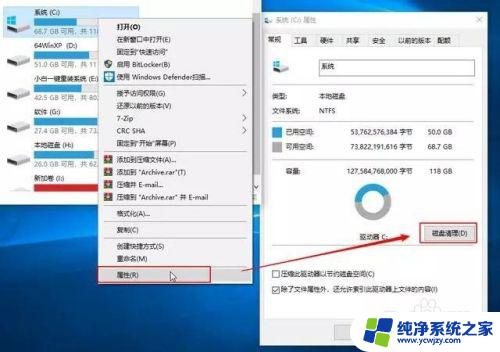win10系统清除垃圾 Windows 10系统清理垃圾数据的有效方法
win10系统清除垃圾,近年来随着计算机技术的不断发展,Windows 10系统已经成为了广大用户的首选操作系统,在长时间使用的过程中,我们不可避免地会产生大量的垃圾数据,占用硬盘空间并严重影响系统性能。为了保持系统的稳定和流畅运行,清理垃圾数据变得至关重要。针对Windows 10系统清理垃圾数据的需求,本文将介绍一些有效的方法,帮助用户轻松清除系统中的垃圾文件,恢复硬盘空间,提升系统性能。无论是清理临时文件、卸载无用程序还是清理注册表,本文将一一为您解答。让我们一起来了解如何高效地清理Windows 10系统中的垃圾数据。
操作方法:
1.休眠文件 hiberfil.sys 是 XP 时代(或者更早)的产物,一直沿用至今。就是当系统暂时不用的时候,让它休眠,然后等用的时候可以快速唤醒。
但是,等到 Vista 时代,有了睡眠模式,虽然休眠和睡眠两个在运行机理上不同,但是对于用户来说功能基本是重复的,并且睡眠是不太占用系统资源的,而休眠文件 hiberfil.sys 往往至少要占 1GB 磁盘空间。
所以很多用户就希望关掉它。
2.打开“命令行”
需要用到命令行,在你的开始菜单里。找到命令提示符,然后右键点击,以管理员身份运行。
(另一种方法是用 Win+R 打开运行,然后里面输入 cmd)
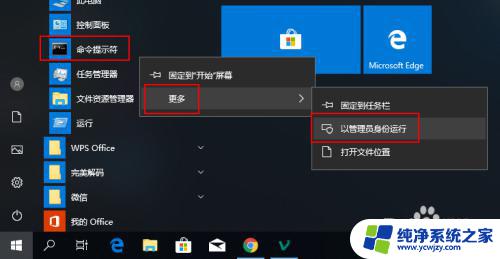
3.也可以:【Win】+【R】快捷键打开
输入“cmd”即可,如下图所示
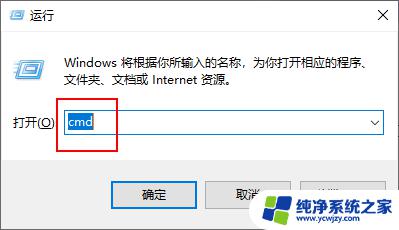
4.然后(如下图所示)在里面输入“powercfg -h off”再按回车
休眠文件 hiberfil.sys 就被彻底干掉了。
当然,这个时候C盘空间并未看到减少,不要急,等【清理磁盘】后就干净了,具体操作后面会讲到。不过可以肯定的是,这一步已经彻底关掉了休眠功能。
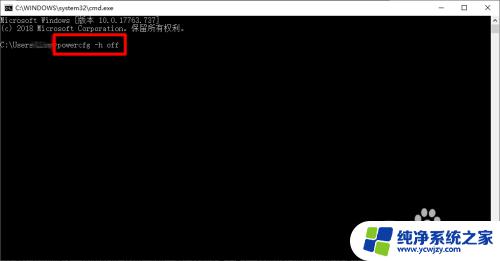
以上就是清理Win10系统垃圾的全部步骤,如果您还有任何疑问,请参考本文并进行操作,希望这篇文章对您有所帮助。